WERBUNG: Der SwitchBot Bot in diesem Beitrag wurde mir von der Firma SwitchBot kostenlos zum Erstellen des Beitrags zugesendet. Dies hat keinen Einfluss auf die Bewertung des Produkts in diesem Artikel, siehe Artikel-Kodex.
Der SwitchBot Bot ist ein kleines Helferlein, welches jedes Gerät in wenigen Minuten smart machen kann. Dieses Werbeversprechen des Herstellers klingt im ersten Moment ziemlich verlockend, doch trifft diese Aussage auch in der Realität zu? Dieser Frage gehe ich in diesem Beitrag auf den Grund, indem ich das Gerät für euch dem Alltagscheck unterzogen habe. Beginnend mit einer kurzen Erklärung zum Gerät, die Vorbereitungen der Installation, über die Konfiguration des Geräts bis hin zum möglichen Zusammenspiel weiterer Sensoren und third-party Plattformen.
Was ist ein SwitchBot Bot?
Kurz gesagt ist der SwitchBot Bot euer verlängerter Arm, welcher fast jeden von euch betätigten Schalter eigenständig drücken kann. Dazu verfügt der Bot über einen kleinen ca. ein cm langen Arm, welcher auf Kommando ausfahren kann und somit den vor sich befindlichen Schalter betätigt. Spätestens jetzt wird klar, warum der Bot nur fast jeden Schalter betätigen kann, bei Touch Display ist der Bot unbrauchbar. Nichtsdestotrotz gibt es ein breites Spektrum an Anwendungsmöglichkeiten bzw. Einsatzszenerien für den kleinen Helfer. Anbei eine kurze und sicherlich nicht vollständige Liste der von Anwendungsbeispielen:
- klassische Lichtschalter
- Kaffeemaschinen
- Flaschenwärmer für Säuglinge
- Drucker
- Computer
- Klimaanlagen
- Ventilatoren
- HiFi-Anlagen
- Saugroboter
- und vieles mehr…
Das der Kreativität keine Grenzen gesetzt sind, habe ich auf der SwitchBot Webseite selbst gelesen, da ein Anwender sich damit ein intelligentes Schrankschloss gebaut hat.
Die Steuerung des Bots erfolgt über Bluetooth 4.1 oder höher. Aus diesem Grund ist die maximale Entfernung zum Steuern des Geräts, laut Hersteller auf 80 Meter begrenzt. Die Angaben beziehen sich auf Werte im freien Feld. Aktuell gibt es den Bot in den Farben weiß und schwarz.
Vorbereitung & Installation

Losgelöst für welchen Anwendungsfall ihr den SwitchBot Bot verwenden möchtet, müsst ihr die Verbindung zwischen Batterie und Bot herstellen. Dazu muss die vordere Abdeckung mit der Aufschrift „SwitchBot“ entfernt werden. Zum Öffnen befindet sich auf der rechten Seite des Geräts eine kleine Einkerbung. Einfach mit eurem Nagel oder einem spitzen Gegenstand leicht in die Vertiefung drücken und Abdeckung nach oben ziehen. Mit einem leisen klacken öffnet sich die Abdeckung und die Batterie kommt zum Vorschein. Jetzt einfach die kleine Plastiklasche mit der Aufschrift „PULL REMOVE BEFORE USE“ ziehen und der Bot ist einsatzbereit. Abschließen wieder die Abdeckung auf den Bot drücken. Beachtet dabei das an der oberen Innenseite zwei kleine Häkchen angebracht sind, welche zuerst eingeführt werden müssen.
Sicherlich fragt ihr euch bereits wie der Bot angebracht wird, ganz einfach mittels mitgelieferter Klebestreifen. Dadurch kann der Bot wie im Werbeversprechen offeriert, wirklich binnen weniger Sekunden angebracht und auch wieder entfernt werden. Jetzt wird klar, warum der Bot so vielseitig einsetzbar ist. Unabhängig dieser Einsatzmöglichkeiten habe ich mich dazu entschieden den Bot, ganz klassisch, zum ein- und ausschalten der Deckenleuchten im Flur und Keller zu verwenden.
Tastertypen
Bevor ihr mit dem Anbringen des Bots beginnen könnt, müsst ihr prüfen, um welchen Tastertyp es sich bei euren Lichtschaltern handelt. Die wohl in den meisten Gebäude verwendeten Typen sind Kipp- und Rastschalter. Beide Typen sind einfach zu unterscheiden. Der Kippschalter schaltet das Licht in einer Position ein und in der anderen wieder aus. Dabei behält der Taster im eingeschalteten Zustand die letzte Position des Tastendrucks bei. Demgegenüber steht der Rastschalter, dieser springt nachdem einschalten, durch die darin verbaute Feder, immer wieder in die Ausgangsposition zurück. Oftmals wird der letzte Typ in Treppenhäusern verwendet.
Warum ist das so wichtig? Abhängig vom Tastertyp ist die Installation und spätere Konfiguration unterschiedlich.
Installation
In meinem Fall handelt es sich ausschließlich im Rastschalter, wodurch ich den SwitchBot Bot nur auf den Rahmen der Schalterblende kleben musste. Genau an dieser Stelle stand ich vor dem ersten Problem. Die Klebefläche auf dem Bot ist 3,6 cm breit und 2,1 cm hoch, meine Blende hat jedoch nur eine Höhe von 1,6 cm. Entsprechend hängt ein halber cm in der Luft. Nicht das dies schon genug ist, sind unsere Blenden gewölbt, wodurch auch nicht die volle breite des Klebestreifens aufliegt, siehe Bild.
Dennoch habe ich mich dazu entschieden den Bot zu befestigen und habe die vom Hersteller empfohlenen 24 Stunden Wartedauer bis zum ersten ansteuern eingehalten. Offen gesagt hatte ich meine Bedenken, ob ich den Bot bei unserer Schalterserie im Erdgeschoss überhaupt verwenden kann. Nach ungefähr drei Wochen im Einsatz kann ich Entwarnung geben, der Bot befindet sich immer noch an derselben Stelle. Dem gegenüber hatte ich bei der Installation im Keller keinerlei Probleme, da die alten Schalterrahmen genügend Platz bieten.
Wichtig: Der Bot darf nicht press an die Kippschalterblende gedrückt werden, da diese ansonsten am Bot schleift und sich verkanten kann.
Insofern ihr einen Kippschalter verwendet müsst ihr die mitgelieferten Add-On Aufkleber mit der kleinen lasche Richtung Bot, ebenfalls auf den Schalter kleben. Dabei ist es wichtig, dass der Add-On Aufkleber auf der Seite aufgeklebt ist, an welcher ihr das Licht ausschaltet. Die kleine Lasche muss nach der Konfiguration in der App in den Bot eingehakt werden.


Konfiguration
Zu Beginn der Konfiguration müsst ihr euch die SwitchBot App auf eurem Smartphone oder Tablet installieren. Die App ist für Android und iOS in den entsprechenden Stores kostenlos verfügbar. Nachdem ihr die App installiert und das erste Mal gestartet habt, werdet ihr aufgefordert der App eine Freigabe auf euren Standort zu gewähren. Weiterhin möchte die App auf eurer Bluetooth Modul zugreifen. Solltet ihr diese Freigabe nicht erteilen, könnt ihr die Produkte nicht verwenden, da wie anfänglich erwähnt, alle Geräte auf Bluetooth basieren. Abschließend folgt die Erlaubnisanfrage, euch Mitteilungen auf das Gerät zu senden.
Im Anschluss kann die App verwendet werden. Sollten zu diesem Zeitpunkt bereits ein Bot in eurer Nähe sein wird dieser direkt erkannt und kann angelernt oder verwendet werden. Das Thema Sicherheit greife ich zu einem späteren Zeitpunkt auf.
An dieser Stelle möchte ich anmerken, dass die Spracheinstellungen der App aktuell keine deutsche Sprache unterstützen. Dementsprechend habe ich die folgende Konfiguration in englischer Sprache durchgeführt. Alternativ hätte ich auch französisch, japanisch, koreanisch oder chinesisch wählen können.
- Universell – Funktioniert mit so gut wie allen Wippschaltern und Knöpfen von Geräten. Smarter Bluetooth-Tastendrücker für Ihr intelligentes Zuhause. Unterstützt…
- Einfach zu installieren und einzurichten – Kleben Sie ihn mit einem 3M-Aufkleber in 5 Sekunden direkt neben einen Kippschalter oder eine Taste. Kein Austauschen, kein Werkzeug erforderlich. Einfache…
Letzte Aktualisierung am 5.07.2025 / Affiliate Links (*) / Eine Veränderung des ausgewiesenen Preises ist nach der letzten Aktualisierung möglich / Bilder von der Amazon Product Advertising API
Anlernen
Zum Anlernen des Bots einfach auf das kleine Plussymbol in der oberen rechten Ecke klicken. Daraufhin erscheint die „Add a Device“ Maske, welche in zwei Bereiche aufgegeteilt ist. Im oberen Bereich werden alle Geräte angezeigt, welche sich in Funkreichweite zum Smartphone oder Tablet befinden. Alternativ kann im zweiten Bereich der Bot über die Gerätekategorie angelernt werden, in dem man auf den Button Bot klickt. An dieser Stelle ist zu erwähnen, dass in beiden Bereichen nur Geräte angezeigt werden, welche noch nicht in der App angelernt sind.
Insofern ihr euch in Reichweite befindet, müsst ihr das anzulernende Gerät auswählen, in dem ihr auf dieses klickt. Im letzten Schritt könnt ihr dem Gerät einen Namen geben und einem Raum zuweisen. Damit die Zuweisung zu einem Raum erfolgen kann, muss der Raum vorab in der App unter „Manage Home“ erstellt werden. Abschließend ist das Gerät in der App angelernt.
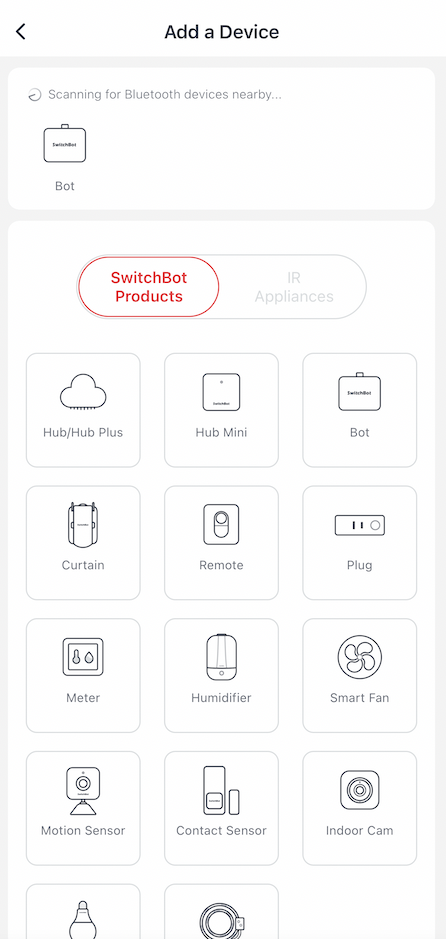
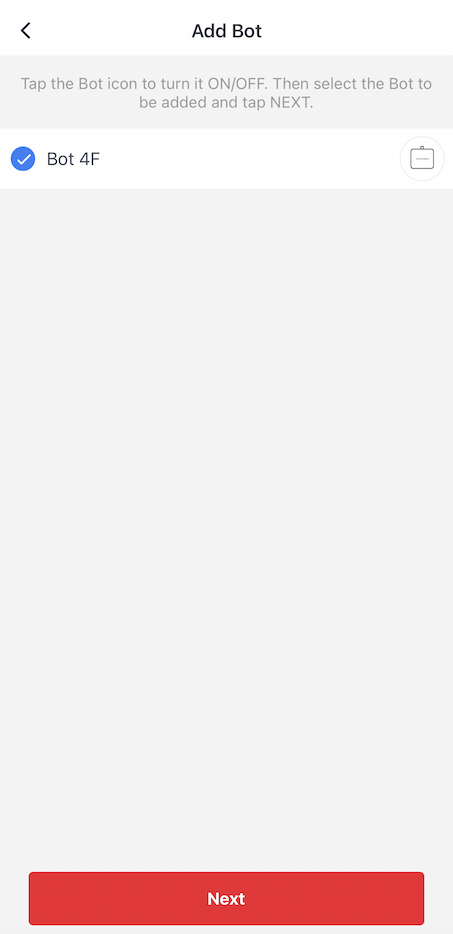
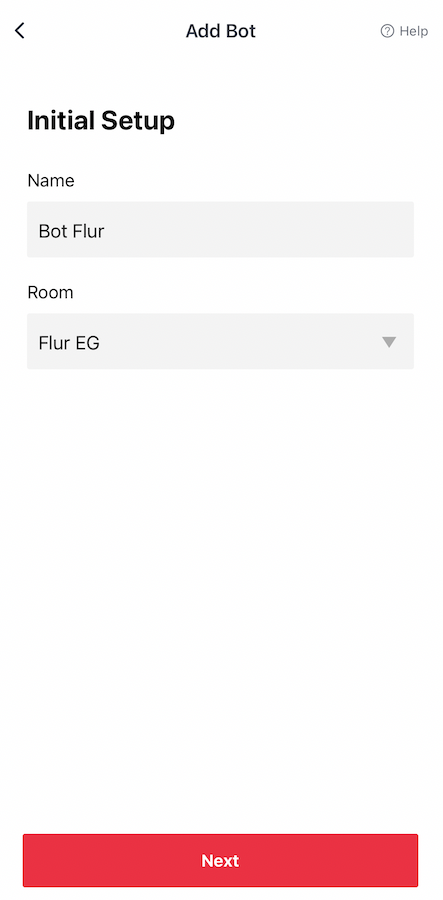
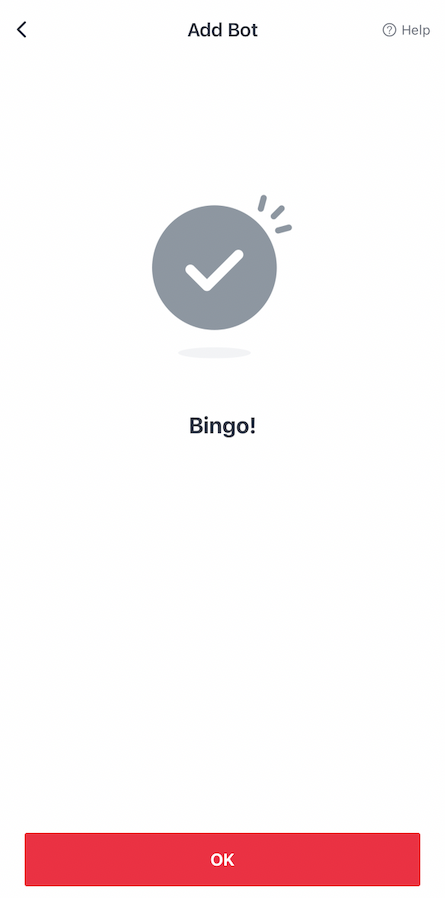
Password & Mode
In diesem Schritt kommen die zuvor beschriebenen Taster Typen zum Einsatz, da nun die Art des Tastendrucks eingestellt werden muss. Dazu wählt man das Gerät auf der Hauptseite unter „All Devices“ aus und kann den Modus unter „Password, Mode“ einstellen.
Switch Mode
Der Switch Mode kommt immer dann zum Tragen, wenn ihr Kippschalter verwendet. Ebenso kommt in diesem Modus der Add-on Sticker zum Einsatz, welcher in die Einkerbung des Botarms eingehackt wird. Der Arm ist standardmäßig nicht ganz eingefahren, außer er steuert den off Modus an. Besonders gut in diesem Modus gefällt mir die Anzeige auf der Hauptseite, da ihr auf einen Blick den Status einsehen könnt. Beispielsweise könntet ihr erkennen, ob euer Deckenlicht aktuell ein- oder ausgeschaltet ist.
Bei einigen Schaltern kann es sein, dass die Taste länger gedrückt werden muss, bevor das Gerät den Befehl akzeptiert. Diese Druckdauer wird unter „Press Hold Time“ festgelegt und kann zwischen 0 und 60 Sekunden eingestellt werden.
Solltet ihr den Bot falsch am Schalter befestigt haben und die Einschaltposition eigentlich der ausgeschaltete Zustand ist, dann ist dies kein Problem. Die Position kann systemseitig über den Schieberegler „Inverse the on/off direction“ gewechselt werden.
Press Mode
Entgegengesetzt wird der Arm des Bots beim Press Mode immer komplett eingefahren. Dieser Modus ist bei den meisten Anwendungsfälle, wie PC einschalten, Kaffeemaschine starten oder bei Rastschaltern zu verwenden. In diesem Modus kann ebenfalls die Druckdauer zwischen 0 und 60 Sekunden eingestellt werden.
Klarer Nachteil bei diesem Modus, man bekommt kein Status in der App angezeigt. Gerade bei den Rastschaltern finde ich dies sehr schade.
Password
Abgesehen vom Bot kann kein bereits angelerntes Gerät von dritten, welche sich in der Bluetooth-Reichweite des Bots befinden und die App installiert haben, verwendet werden. Aus diesem Grund ist es wichtig, dass ihr das Gerät mit einem Passwort verseht. Dadurch wird der Zugriff durch unbefugte unterbunden.
Zeitpläne
Unabhängig vom gewählten Modus könnt ihr mehrere Zeitpläne festlegen, in welchen der Bot euren Befehl ausführt. Der Zeitplan kann individuell auf eure Anforderungen angepasst werden. Neben der Uhrzeit, wann der Befehl ausgeführt wird, können auch die Wochentage eingestellt werden. Daraufhin müsst ihr, abhängig vom gewählten Modus zwischen Ein- und Ausschalten oder einem einfachen Tastendruck gewählt werden. Es besteht die Option mehrere Zeitpläne gleichzeitig für ein Gerät anzulegen.
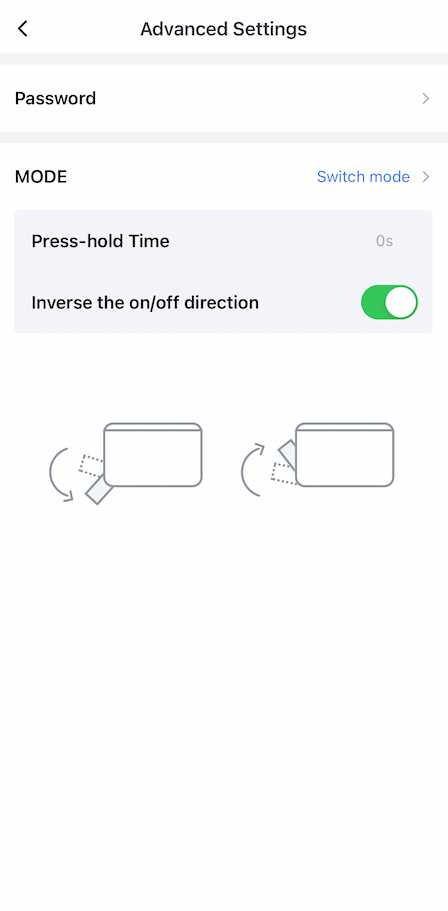
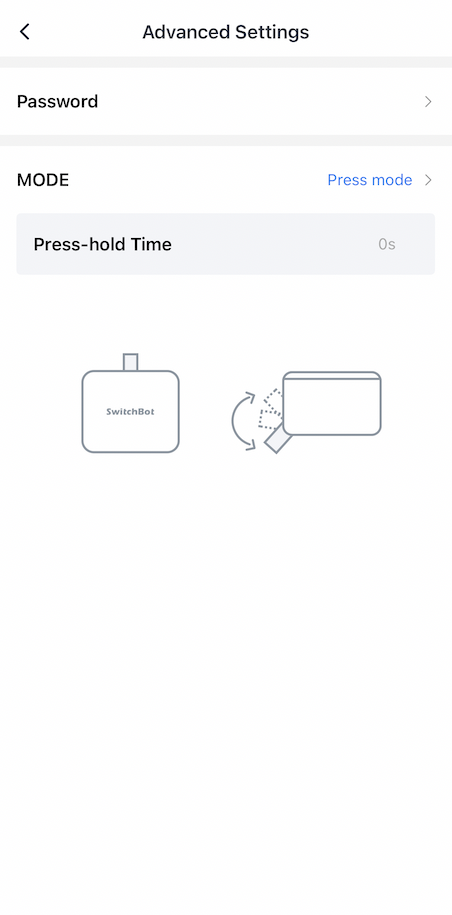
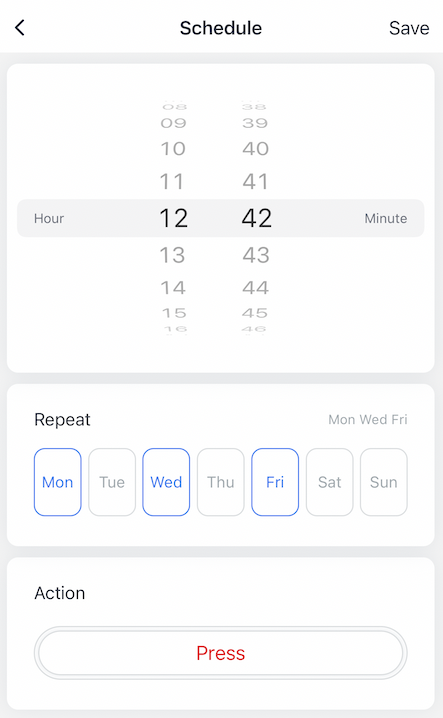
Kombination mit weiteren Sensoren
Natürlich könnt ihr den SwitchBot Bot auch in Kombination mit weiteren Produkten des Herstellers verwenden. Beispielsweise habe ich den SwitchBot Contact Sensor an unserer Kellertür befestigt und sobald dieser eine geöffnete Tür registriert, wird der Bot automatisch angesteuert und schaltet das Licht ein. Sobald die Tür wieder geschlossen wird, wird es ausgeschaltet. Die Kombination funktioniert bei mir sehr effizient, jedoch wird dazu ein Hub benötigt.
Für alle die den Sensor über einen Sprachassistenten oder aus der Ferne steuern möchten, benötigen einenSwitchBot Hub Mini, welcher als Gateway zu eurem Netzwerk fungiert. Der Hub muss dazu mit eurem WLAN, ausschließlich 2,4 Ghz, verbunden werden und sich in der Nähe des Bots befinden. Abhängig von der Verteilung eurer Bots kann es sein, dass ihr mehrere Hubs installieren müsst, was auf die Reichweite von Bluetooth zurückzuführen ist. Insofern sich weitere Geräte dazwischen befinden, kann mithilfe der verbauten Mesh Technologie, das Signal weitergeleitet werden. Ebenso können Szenen mit dem Motion Sensor konfiguriert werden.
Third-Party Integrationen
Die Verknüpfung zu Third-Party Anbietern wie Sprachassistenten ist ausschließlich mithilfe eines Hubs möglich. Dabei werden die Assistenten von Google, Amazon und Apple unterstützt. Die Einrichtung werde ich in künftigen Beiträgen einmal erklären.
Weiterhin kann eine Einbindung über IFTTT in weitere Systeme vorgenommen werden. Sicherlich gibt es weitere Möglichkeiten der Einbindung, jedoch werden diese nicht automatisch über die App angeboten.
Lieferumfang

Im Lieferumfang ist neben dem Bot auch die zum Betrieb benötigte CR2 Batterie enthalten. Die Batterie ist von Beginn an im Gerät eingelegt und befindet sich unter der Abdeckung mit der Aufschrift „SwitchBot“. Weiterhin befindet sich das Benutzerhandbuch, welches ausschließlich in englisch geschrieben ist, sowie jeweils zwei Befestigungs- und Add-On Sticker in der Box.
Kurzfassung:
- Bot
- CR2 Batterie
- Benutzerhandbuch (Englisch)
- 2x Befestigungssticker für den Bot, einer befindet sich bei Auslieferung bereits auf dem Bot
- 2x Add-On Sticker
Technische Details
| Abmessung (B x H x T) | Schutzart | Stromversorgung | Lebensdauer Batterie | Gewicht |
| 40 x 35 x 23 mm | Innenraum, vom Hersteller gibt es keine IP-Klassen Angabe | 1x Batterie CR2 | laut Hersteller ca. 600 Tage | 42g inkl. Batterie |
| Kommunikationsart | Funkreichweite |
| Bluetooth 4.1 und höher | 80 Meter auf freiem Feld |
Fazit
Zu Beginn des Testzeitraums war ich äußerst skeptisch gegenüber der Sinnhaftigkeit und den Einsatzmöglichkeiten des SwitchBot Bots. Doch je länger und tiefergehend ich mich mit dem Produkt auseinandergesetzt habe, desto mehr wurde mir klar, dass der Hersteller viel Zeit in die Entwicklung investiert hat. Gerade das Thema Druckdauer und Befestigung ist gut durchdacht, da durch den aufgebauten Druck, durch den Arm, darf sich der Bot nicht vom Untergrund lösen. Diese Befürchtung hatte ich wie beschrieben durch meine geringe Auflagefläche an einem Schalter, welche sich bis heute nicht bewahrheitet hat.
Ein Nachteil ist aktuell sicherlich die begrenzten Spracheinstellungen in der App, jedoch würde ich diese nicht einem Produkt zuordnen wollen, sondern der App. Die Dokumentation ist zwar eingeschränkt in deutsch verfügbar, doch bei weitem nicht so umfangreich wie in englisch. Ich hoffe die Übersetzung wird die kommenden Monate folgen, wodurch die Konfiguration dem ein oder anderem einfacher fallen wird. Persönlich hat mich die ausschließliche englische Menüführung nicht gestört. Ebenso ist in meinen Augen das Steuerungsverfahren des Produkts nicht optimal, da dieses durch die Verwendung von Bluetooth etwas eingeschränkt ist. Natürlich ist durch das integrierte Mesh-Verfahren der Produkte, bei Einhaltung der Abstände eine komplette Vernetzung möglich, dennoch hatte ich bei geschlossener Tür ab und an Probleme die Geräte anzusprechen.
Die vom Hersteller angepriesene Werbeversprechen der Installation binnen drei Sekunden, haben sich bestätigt, abhängig von der Schalterserien oder dem Anwendungsfall. Ebenso das binnen weniger Minuten ein „dummes“ Gerät smart gemacht werden kann.
Perfekt für Mietobjekte
Insgesamt gefällt mir die Idee hinter dem SwitchBot Bot sehr gut und die Tatsache, dass kein besonderes technisches Verständnis zur Konfiguration benötigt wird, sprechen deutlich für den SwitchBot Bot. Ebenso ist das Produkt perfekt für den Einsatz in Mietobjekten geeignet, da diese schnell und ohne bauliche Veränderungen integriert werden können. Insofern man zu einem Zeitpunkt die wohnliche Situation verändert, können die Produkte einfach entfernt werden, ohne handwerklich tätig zu werden. Insofern man noch nie Berührungspunkte mit dem Thema Smart Home hatte, kann der Switchbot Bot ein guter Einstieg in das Thema sein. Entsprechend hat mich der Bot überzeugt.
Während der ganzen Testzeit und im Nachhinein sind mir immer wieder mögliche Anwendungsbeispiele für den Bot eingefallen, wodurch ich mir vorstellen kann, dass in den kommenden Monaten viele Projekte mit dem Produkt erscheinen könnten. Insofern der Bot künftig wasserdicht gestaltet würde, wäre ich einem Einsatz im Garten nicht abgeneigt.
Video
Die Installation und Konfiguration des SwitchBot Bots könnt ihr euch auch auf meinem Youtube Kanal ansehen.
Sie sehen gerade einen Platzhalterinhalt von YouTube. Um auf den eigentlichen Inhalt zuzugreifen, klicken Sie auf die Schaltfläche unten. Bitte beachten Sie, dass dabei Daten an Drittanbieter weitergegeben werden.
Mehr Informationen





